Operaciones preliminares

Si necesitas monitorear un iPhone, déjame darte un poco más de información sobre las operaciones preliminares a realizar en el dispositivo en cuestión, para que todo salga bien.
Si necesita utilizar la herramienta Dónde está que, como descubrirás en breve, te permite rastrear dispositivos Apple en cualquier momento (siempre que esté encendido y conectado a Internet), debes asegurarte de que se haya emparejado correctamente con una cuenta de iCloud cuya contraseña conozcas .
Para realizar esta comprobación, vaya a la ajustes de iOS, tocando el icono en forma de Dengranaje ubicado en la pantalla de inicio del dispositivo, y compruebe que el tu nombre (o el nombre del propietario de la cuenta de Apple cuyas credenciales conoce). Si no es así, toque el elemento Iniciar sesión en iPhone y rellene el siguiente formulario con la información solicitada.
Si aún no tiene una ID de Apple, puede crear una siguiendo las instrucciones que le di en mi guía sobre cómo crear una cuenta de iCloud; Si, por otro lado, tiene problemas para emparejar la ID de Apple con el teléfono, lea atentamente mi tutorial sobre cómo cambiar la ID de Apple en el iPhone.
Una vez realizada esta verificación necesaria, asegúrese de que la función Encuentra mi iPhone está activo en el dispositivo: siempre a través del panel ajustes, toque en tu nombre, luego en los rumores Dónde está e Encuentra mi iPhone y subir ON las palancas correspondientes a Encuentra mi iPhone e Habilitar la búsqueda sin conexión. Este último, en particular, le permite continuar con la localización incluso si el teléfono inteligente no está conectado a Internet, utilizando el GPS integrado.
Personalmente te recomiendo que también actives la opción Enviar última posición, para que tenga más esperanzas de encontrar su teléfono inteligente donde está apagado antes de que pueda localizarlo.
Por último, compruebe que los servicios de localización estén correctamente activados: vuelva a la pantalla inicial de ajustes de iOS, ingrese a las secciones Privacidad e Servicios de localización y asegúrese de que la palanca corresponda al artículo localización se establece en ON, de lo contrario, hazlo tú.
Por lo demás, no hay mucho más que decir, salvo señalar un importante aspecto "moral": con algunas excepciones puntuales (principalmente en lo que respecta a los niños y las personas de las que eres legalmente responsable), El acceso no autorizado a la ubicación o actividad en dispositivos que no son de su propiedad es una clara violación de la privacidad. y podría meterte en serios problemas. No asumo ninguna responsabilidad por el uso indebido que pueda hacer de la información de esta guía.
Cómo espiar un iPhone gratis
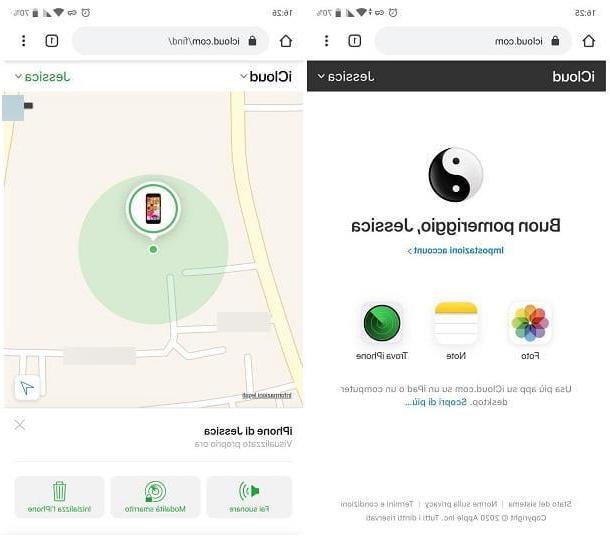
Uno de los métodos más válidos para espiar un iPhone sin instalar programas y de forma totalmente gratuita, accediendo a su posición en tiempo real, prevé el uso de la función Dónde está de iOS.
Como mencioné anteriormente, "Where is" es el antirrobo integrado en todos los dispositivos de la marca Apple, que permite realizar operaciones de emergencia sobre ellos, en caso de bloqueo, robo o extravío, incluida la ubicación y recuperación remota.
Se puede acceder al sistema de seguridad a través de cualquier navegador para teléfonos inteligentes, tabletas y computadoras, usando iCloud o usando el mismo nombre applicación instalado "como estándar" en iOS y iPadOS.
Como ya te he dicho, para que la ubicación sea precisa en el momento de su ejecución, el iPhone involucrado es fundamental Acceso y correctamente conectado a GPS, incluso mejor cuando está conectado a Internet; de lo contrario, se proporcionará una posición aproximada, basada en la última posición enviada.
¿Todo claro? Muy bien, procedamos. Para comenzar, inicie el navegador que usa habitualmente para conectarse a Internet (p. Ej. Safari), abra el sitio web de iCloud y, cuando se le solicite, ingrese el nombre de usuario y la contraseña del ID de Apple configurado en el teléfono inteligente de su interés (si ya no los recuerda, puede recuperarlos siguiendo estas instrucciones). Una vez que haya iniciado sesión, si es necesario, especifique el idioma y zona horaria a utilizar, indica si autorizar el navegador para futuros inicios de sesión y espere unos momentos a que se le muestre la consola principal del sistema iCloud.
Cuando esto sucede, presiona el botón Encuentra iPhone y eso es todo: después de unos momentos, debería ver aparecer un mapa en la pantalla, junto con la lista de dispositivos emparejados con el ID de Apple con el que ha iniciado sesión.
En este punto, seleccione el nombre del iPhone de su interés (si está operando desde la computadora, primero debe hacer clic en el elemento Todos los dispositivos, que está en la parte superior) y espere a que el teléfono se ubique correctamente en el mapa, debería tomar unos segundos.
En la página que se muestra, también puede comprender si el teléfono inteligente está y en línea. (la posición que se muestra es la actual) o digital fuera de línea. (la posición que se muestra es la del GPS, o la relativa al último registro realizado), y realizar algunas operaciones de emergencia: hazlo sonar el dispositivo, colóquelo en modo perdido (bloqueándolo con la contraseña del ID de Apple), o inicializarlo de forma remota. Más info aquí.
Nota: si la autenticación de dos factores está habilitada en su cuenta y no tiene forma de completarla porque, por ejemplo, está tratando de rastrear su iPhone, presione el botón Encuentra iPhone colocado inmediatamente debajo del encabezado Alternativamente, acceda rápidamente, que se encuentra en la pantalla relacionada con el segundo paso de inicio de sesión.
Cómo controlar de forma remota un iPhone gratis
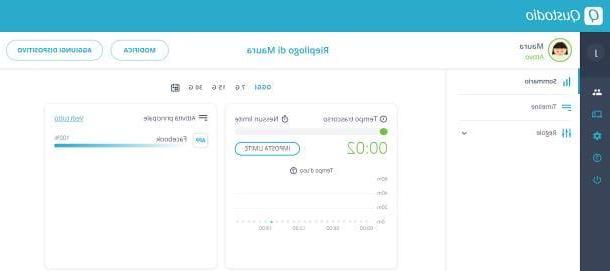
Si necesitas controlar un iPhone de forma remota y gratuita para monitorear, por ejemplo, las actividades realizadas en el dispositivo de un menor, puede usar Qustodio: una aplicación dedicada explícitamente al control parental.
En su versión gratuita, Qustodio le permite monitorear solo un dispositivo; Al comprar un plan de suscripción, con precios a partir de 42,95 € / año, puede controlar varios dispositivos al mismo tiempo y obtener algunas funciones adicionales, incluida la monitorización de llamadas y SMS. Las funciones Premium aún se pueden probar de forma gratuita durante 3 días.
Si tiene la intención de utilizar esta aplicación, comience registrándose en la plataforma utilizando su teléfono inteligente, tableta (la aplicación está disponible para Android, iOS y iPadOS) o el navegador para ser utilizado para monitorear y siga el procedimiento más adecuado entre los que propongo a continuación, en función del sistema que haya elegido utilizar.
- Aplicación por teléfono inteligente / tableta - iniciar la aplicación, consentido enviar notificaciones (si es necesario) y toque el botón Soy nuevo en Qustodio para registrarse en la plataforma como padre. Ahora, complete el formulario propuesto con la información requerida (nombre, email e la contraseña), toque los botones Dispositivo principal e OK, veámoslo, haga algunos deslizamientos para ver las funciones básicas de Qustodio, toque el botón Cerrar recorrido y presiona Empiece a usar Premium para iniciar la prueba gratuita de las funciones Premium. Ya casi llegamos: ahora toca el botón (+), para configurar un nuevo niño; insertar nombre, sexo e año de nacimiento en los campos correspondientes y toque el botón Después. Finalmente, seleccione el elemento iOS en el menú desplegable Seleccionar dispositivo usado por [nombre]. Por ahora, puede cerrar la aplicación.
- El sitio web - conectado a esta página de Internet, haga clic en el botón Empiece gratis y llene el formulario propuesto con la información solicitada (nombre, email e la contraseña). Luego haga clic en el botón primero Crear cuenta y luego OK vamos e Crear perfil, para iniciar la creación de un nuevo perfil "secundario". Ahora, ingrese los datos de este último (nombre, sexo e año de nacimiento) en los campos correspondientes, seleccione un avatar usar para el perfil y presione los botones Guardar y continuar e Continuar. Por ahora, puede cerrar la ventana del navegador.
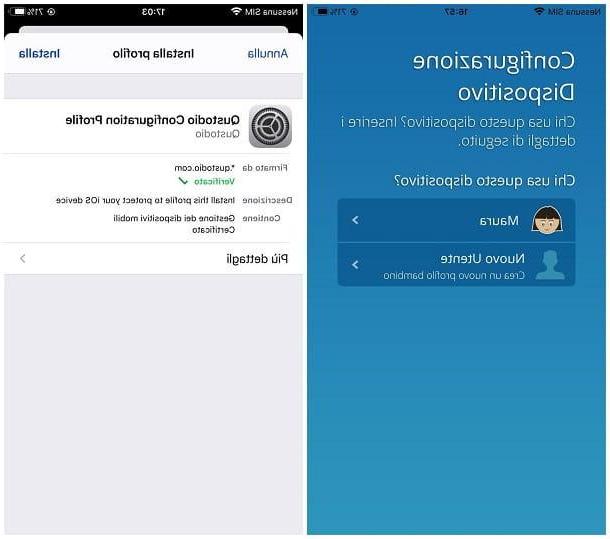
Una vez que se complete la creación del perfil principal, tome eliPhone para comprobar, instale la aplicación Qustodio y ejecútelo. Una vez en su pantalla de inicio, elija el elemento Tengo una cuenta de padre, introducir elemail y la contraseña previamente elegido y toque el botón Inicia.
Luego, toca el mosaico Dispositivo para niños: proteja este dispositivo, toque en nombre del niño configurado arriba, especifica el nombre para asignar al teléfono en la consola de administración y toque el elemento Después.
Después de este paso también, toque el botón Conceder, toca la voz Permitir siempre para que la aplicación acceda a los Servicios de ubicación, toque el botón Después y toca los botones Instalar el perfil de iOS e cerca, para instalar el perfil de configuración personalizado.
Si no ve la opción Permitir siempre cuando solicite permisos de acceso a los servicios de ubicación, haga esto: cierre temporalmente la aplicación, vaya al menú Configuración> Privacidad> Servicios de ubicación de iOS, toque la opción para Qustodio y coloque la marca de verificación junto al elemento Siempre. Ahora, inicie Qustodio nuevamente y continúe con la instalación del perfil de iOS como se ve arriba.
El último paso es activar el perfil antes mencionado: para poder hacer esto, vaya a Pantalla de inicio del dispositivo, abra el ajustes de iOS y toca el elemento Perfil descargado, que debería aparecer en la parte superior. Si no lo ve, vaya a las secciones. General> Gestión de perfiles y dispositivos.
Finalmente, toque el botón Instalar ubicado en la parte superior derecha, ingrese el código de acceso iPhone y finalice la configuración del perfil tocando los botones Instalar, Autorizar e final.
¡Hecho! A partir de ahora, puede verificar el estado y las actividades del dispositivo de su hijo: inicie la aplicación configurada en el dispositivo de control, o vaya al sitio web de Qustodio y, después de iniciar sesión con su perfil de padre, seleccione el nombre de su hijo y utilice las pestañas y menús propuestos para controlar sus actividades (Sumario) y ubicación (Fechas Importantes). Si lo considera oportuno, también puede imponer algunos limitaciones de uso en el dispositivo controladoReglas).
Cómo monitorear un iPhone
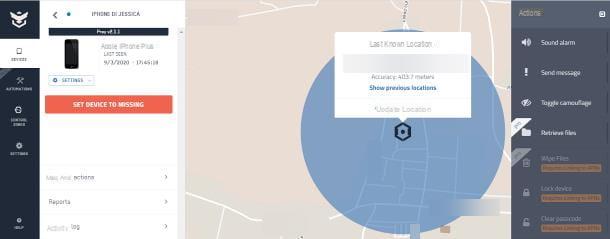
Si, por el contrario, necesita el monitorear un iPhone y desea una alternativa un poco más compleja a Dónde está, puede considerar usar presa, una aplicación antirrobo que te permite monitorear continuamente la posición de un iPhone, generando, si es necesario, reportes automáticos.
La aplicación Prey se puede utilizar de forma gratuita para rastrear la posición de hasta 3 dispositivos; para sortear este límite y también activar la recepción de informes automáticos frecuentes (en la versión gratuita, estos se pueden generar cada 10 o 20 minutos), es necesario suscribirse a un plan pago, al precio inicial de 5 $ / mes.
De todos modos, para usar Prey, toma eliPhone para comprobar e instala la aplicación en cuestión en la misma, descargándola de la App Store. Cuando se complete la descarga, inicie el software, toque el elemento Inicio y da de alta una cuenta en la plataforma, cumplimentando el formulario que se te propone, en el que debes indicar el tuyo nombre, ladirección de correo electrónico y un la contraseña iniciar sesión.
A continuación, coloque la marca de verificación junto a los elementos. Confirmo que tengo más de 16 años e He leído y acepto los términos y condiciones y la política de privacidad. y toca los botones Registrarse e Enviar, para crear el nuevo perfil. Por lo tanto, proceda a confirmar la validez de la dirección de correo electrónico abriendo la casilla de correo electrónico correspondiente y siguiendo el enlace adjunto al mensaje recibido de Prey.
Una vez que se haya verificado el correo electrónico, toque los botones Terminados e OK y responder afirmativamente a los mensajes de advertencia que se le propongan. Repita esto cinco veces consecutivas.
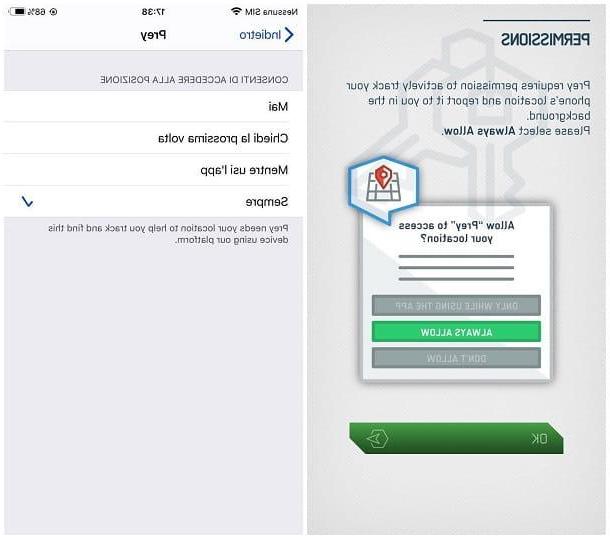
Si utiliza iOS 13, también debe "corregir" la configuración de ubicación y asegurarse de que Prey siempre pueda acceder al servicio correspondiente, y no solo cuando la aplicación esté abierta: por lo tanto, vaya al menú Configuración> Privacidad> Servicios de ubicación de iOS, busque la entrada para presa y coloque la marca de verificación junto al elemento Siempre.
Una vez finalizada la fase de configuración, puede controlar la ubicación del dispositivo a través del sitio web del servicio: por lo tanto, conéctese a esta página web, inicie sesión con la dirección de correo electrónico y la contraseña configuradas previamente y seleccione la nombre del dispositivo configurado en este momento, para mostrar su posición en el mapa.
Si lo desea, puede utilizar los elementos que se muestran en el panel lateral para realizar operaciones adicionales: Alarma sonora hacer sonar el teléfono; Enviar Mensaje para enviar un mensaje; Alternar camuflaje para ocultar el icono de la pantalla de inicio de iOS; Recuperar archivos (Solo cuenta Pro) para ver la lista de archivos del dispositivo; Limpiar archivos (Solo Pro) para restablecer el dispositivo de forma remota; Dispositivo de bloqueo, para bloquear el iPhone de forma remota y finalmente Código de acceso claro, para borrar el código de bloqueo.
Tenga en cuenta que, para poder utilizar las últimas tres funciones, necesariamente debe haber autorizado la aplicación para actuar en iOS, estableciendo un perfil de administración personalizado. Si está interesado en hacerlo, haga clic en el elemento que le interesa y, teniendo a mano el dispositivo a controlar, siga las instrucciones que se muestran en la pantalla.
Otras aplicaciones para monitorear un iPhone

Los sistemas de los que te he hablado hasta ahora son solo algunas de las aplicaciones más populares para monitorear un iPhone, Pero no son los únicos. A continuación se muestra una lista de otro software de este tipo que quizás desee considerar.
- Lookout - es una aplicación gratuita que funciona de manera similar a Where's It de Apple, que le permite rastrear de forma remota la ubicación de un iPhone y realizar operaciones de bloqueo y reinicio remotos (las dos últimas funciones son de pago).
- McAfee Mobile Security - otra aplicación antirrobo muy válida que añade a las funciones de localización la posibilidad de proteger tu navegación por la Red. Es gratuita con posibilidad de compras in-app para desbloquear funciones adicionales.
- DireWolf - es una aplicación antirrobo que, combinada con el Apple Watch, te permite recibir una alarma en el reloj cuando te alejas demasiado del teléfono. Cuesta 2,29 €.
Cómo defenderse

Si has llegado hasta aquí, significa que lo has entendido perfectamente. cómo monitorear un iPhone utilizando algunas técnicas de aplicación sencillas. Y, precisamente, es precisamente esta sencillez lo que te alarma: ¿y si fueras tú quien cayera, en un futuro inmediato, en una de las "trampas" de las que te hablé durante este tutorial?
Bueno, déjame decirte: si bien es cierto que instalar una aplicación de monitoreo es relativamente fácil, es igualmente cierto que, para defenderte, solo usa un poco de sentido común y sigue algunas reglas simples.
- No dejes el iPhone desatendido, incluso peor si está desbloqueado.
- No prestes tu smartphone a otras personas o, si es realmente necesario, a conocer de primera mano la actividad que se realiza a través de él.
- Utilice una contraseña segura para su ID de Apple y no la comparta con nadie. Mi guía sobre cómo elegir una contraseña segura podría ayudarte con eso.
- Realice periódicamente una control de aplicaciones instalado en el "iPhone por" y, si hay algunos sospechosos, elimínelos inmediatamente.
En cualquier caso, si sospechas que tu iPhone está siendo espiado o controlado de alguna forma, te invito a seguir todos los pasos que te he indicado en mi guía sobre cómo eliminar aplicaciones espía de tu teléfono, para poder rastrear rápidamente cualquier intento de seguimiento, anulando los efectos nocivos.
Cómo monitorear un iPhone
























